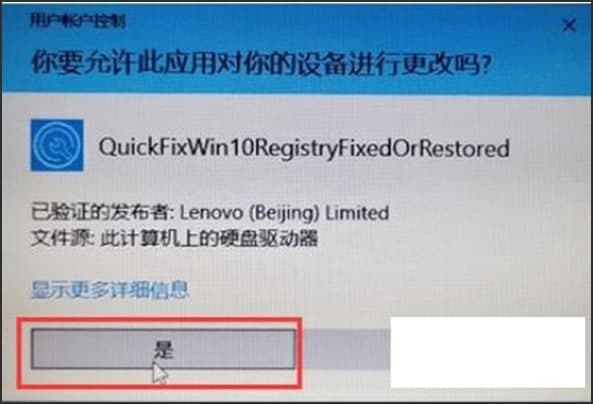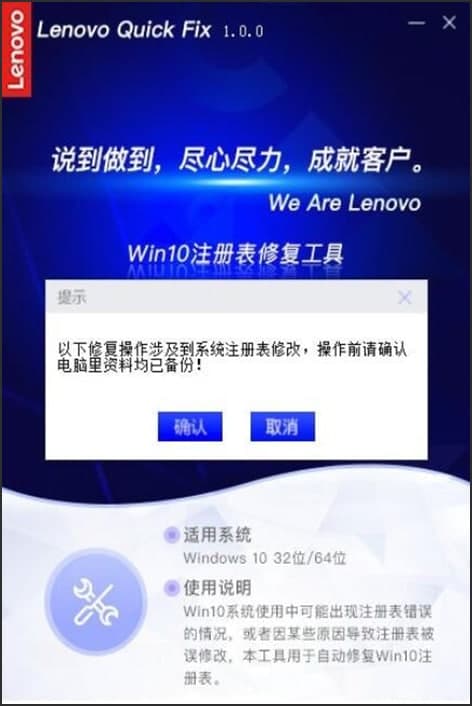怎么使用Win10注册表修复工具进行系统修复?功能特点
Win10注册表修复工具是一款十分专业的系统注册表修复助手,软件绿色安全,非常优秀好用,今天介绍的这款系统注册表修复辅助工具,操作起来简单方便,界面清晰美观,拥有强大全面的功能,给用户提供很多使用便利,可以帮助用户进行系统注册表修复操作,更轻松便捷,十分高效实用。支持点击操作即可,可以帮助win10用户修复注册表文件,可以解决一般网络浏览器遇到的问题,界面简洁操作也十分简单,有需要的小伙伴可以在本站下载体验哈。
Win10注册表修复工具功能特点和使用教程图1
Win10注册表修复工具功能特点:
1、系统启动项查看和编辑,若要删除某个项,可以选择右键菜单中的删除命令,进行修改,从菜单中,我们可以选择编辑或双击该项,还有任务计划、登录和常规启动等设置。
2、DLL插件查看和修复,要查看所有信息,用户能够取消"隐藏微软插件”选项,默认隐藏微软公司的所有文件,包括IE插件和explorer插件、右键菜单插件等。
3、可编辑和查看系统所有Win服务,使用系统服务管理即可。
4、用于修改和查看文件关联,可选择修复命令恢复该项,描述栏显示“正常”或者"被篡改”;“可信”或者“末知”是否为非微软公司的文件。
5、一般容易被病毒利用,映像劫持指被拦截的程序。以英文字母命名的不需修复。
6、用于修复一些常见的系统,支持系统修复功能。也可能需要注销或者重启才能生效。
Win10注册表修复工具使用教程:
1、首先我们需要双击“Win10注册表修复工具的软件包,并运行其.EXE”文件,推荐使用360软件进行解压,出现用户账户控制提示,根据提示请用户选择“是”选项;
Win10注册表修复工具功能特点和使用教程图2
2、接着就进入Win10注册表修复工具操作页,适用windows10系统;
3、我们需要点击“一键修复”选项,可能出现注册表错误的情况,本工具用于自动修复Win10注册表,会弹出数据备份的提醒信息;
Win10注册表修复工具功能特点和使用教程图3
4、点击“确认”按钮就可以执行相关工具,当然,我们也可以点击“取消”按钮,就会返回工具操作页面。
5、执行修复程序完成之后,点击“是”选项,需重启系统之后就可生效。点击“否”选项就会返回工具的操作页面,当然,我们需要先完成软件调研,电脑才会自动进入系统重启。
相关下载
相关软件
大家都在找